新入社員必見!Onenoteを使いこなして業務スピードUp!!~その2|インデント活用編

みなさん、こんにちは。
今回もOnenoteを用いた仕事術を紹介します。
前回の記事を読んでない方は、以下のリンクからご覧ください。
1:インデントを活用しよう!
「インデント」と聞いて、パッとイメージできないかたも多いかと。
(プログラミングをされている方なら知っているでしょう)
インデントとは?
インデントとは、「行単位で下げを行うこと」をさします。
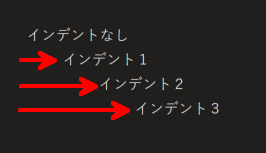
キーボードの「Tab」でインデントを追加することができます。
また「Shift + Tab」でインデントを1つ戻すことができます。
インデントを用いるメリットとは?
インデントを用いる事で、以下の様なメリットがあります。
①見やすさが向上する。
②ブロック単位で「折り畳み」ができる。
①見やすさが向上する
例えば、本記事の構成をOnenoteで整理したとします。
インデントが無い場合と、インデントが有る場合でまとめると、下図のようになります。
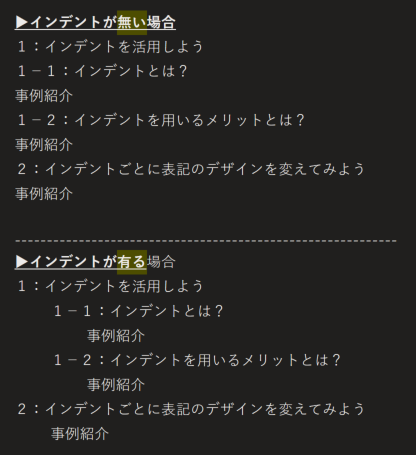
どちらが見やすいでしょうか?インデントが有る場合の方が見やすいかと思います。
文章の題目のレベルと、表記する位置を揃えるだけで、非常に伝わりやすい文章が書けます。
日ごろから心がけておくと良いかと思います。
②ブロック単位で「折り畳み」ができる。
Onenoteの機能の一つに、インデントの折り畳みができます。
①折り畳みしたい行の先頭にカーソルを合わせます
②下図のようなマークが表示されるので、ダブルクリックします。
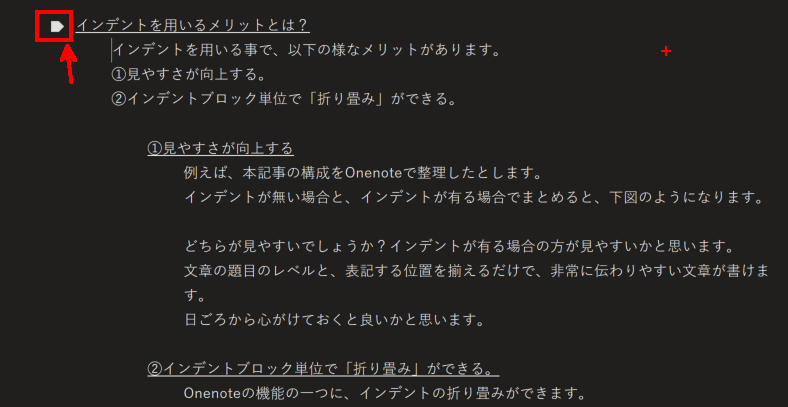
③下図のように、「+(プラス)」マークが表示され、折り畳みすることができます。
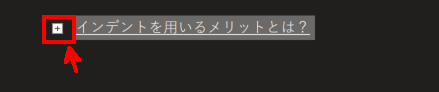
文章を書いていると、ページ全体が長くなってしまい、可読性が下がってしまいがちです。
そんな場合は、「折り畳み機能」を利用して、先ず最初に見せたい文章(概要)と詳細を切り分けておくと良いでしょう。
2:インデントごとに表記のデザインを変えてみよう
可読性を向上させるための「一工夫」です。
本記事を読んでいても、文章の塊を示すタイトルのデザインがそれぞれ異なりますよね。
デザインによって文章の階層を表しており、読者の方々に伝わりやすい工夫をしています。
私が普段Onenoteでメモを作成する際のルールは下図の通りです。
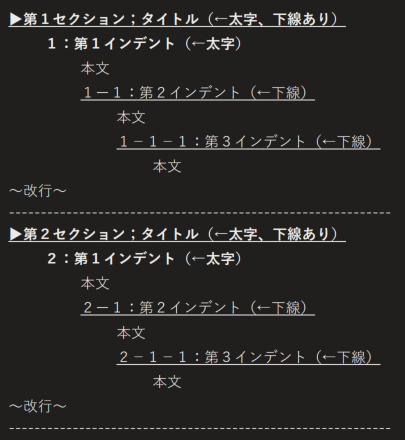
この表記ルールはご自身の書きやすい方法で良いとは思います。
チーム間でOnenoteを共有する場合は、ルールブックを作って共有すると、より作業スピードがアップしますよ。
本日は以上です。
エラー: データの取得に失敗しました。
-
前の記事

新入社員必見!Onenoteを使いこなして業務スピードUp!!~その1|基本操作編 2021.11.05
-
次の記事

新入社員必見!Onenoteを使いこなして業務スピードUp!!~その3|検索機能編 2021.11.14



